VS2022离线安装包下载及激活
第一步:
官网下载
https://docs.microsoft.com/en-us/visualstudio/install/create-an-offline-installation-of-visual-studio?view=vs-2022
第二步:
将下载后的文件拷贝至D盘下,并创建文件夹D:\vs2022;
第三步:
命令cmd,DOS窗口,使用以下指令,即可
Windows下不会操作dos的可以参考这篇文章
链接: 怎么使用cmd命令进入目录和查看目录中文件-百度经验.
链接: 查看Visual Studio Community 工作负载和组件 ID | Microsoft Docs.
键入
vs_Professional.exe --layout D:\vs2022 --lang en-US zh-CN
//全家桶
或
vs_Professional.exe --layout --add Microsoft.VisualStudio.Workload.ManagedDesktop --add Microsoft.VisualStudio.Workload.NetWeb --add Microsoft.VisualStudio.Workload.NativeDesktop --includeRecommended --lang en-US zh-CN
//.NET Web 和.NET 桌面开发 和 C++ 桌面开发 英文加中文
或
vs_Professional.exe --layout –add Microsoft.VisualStudio.Workload.ManagedDesktop --add Microsoft.VisualStudio.Workload.NativeDesktop --includeRecommended --lang en-US zh-CN
//.NET 桌面开发 和 C++ 桌面开发 英文加中文
或
vs_Professional.exe --layout --add Microsoft.VisualStudio.Workload.ManagedDesktop --includeRecommended --lang en-US zh-CN
//.NET 桌面开发 英文加中文
临时起意试了试企业版的,亲测有效
命令含义:
1、vs_community__891427824.1534167097.exe:前一步下载的 Visual Studio 引导程序
2、–layout:指定 VS2019 相关组件的下载目录,设置为当前目录下的 vs2019_layout 目录。
3、–add:添加将要下载的工作负载,添加的是 NativeDesktop、ManagedDesktop
4、–includeRecommended:安装相关工作负载的推荐组件(另一个参数 --includeOptional 将会下载选定的工作负载中可选的组件,会导致下载的安装包过大,不建议使用。)
5、–lang:下载指定的语言包,本人下载了英文(en-US)、中文(zh-CN)
回车
帮助查看器属于独立工作负载,也需要单独下载。
D:\vs2022\vs_Professional.exe --layout D:\vs2022 --add Microsoft.Component.HelpViewer --lang en-US zh-CN
链接: 官方教程创建脱机安装 - Visual Studio .
下载完毕后,将网络断开或将其拷贝到其它未联网的电脑上,然后进入目录,双击 vs_setup.exe 进行安装



























 3896
3896










 暂无认证
暂无认证




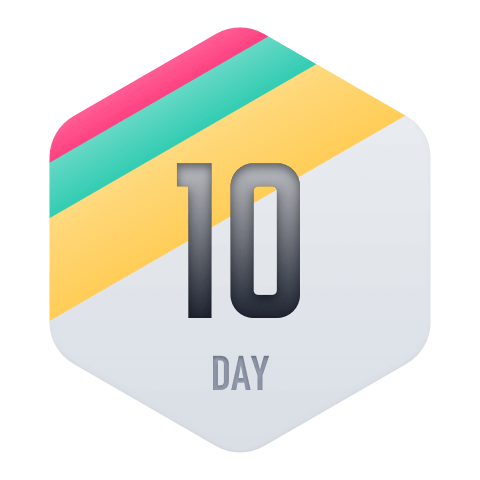


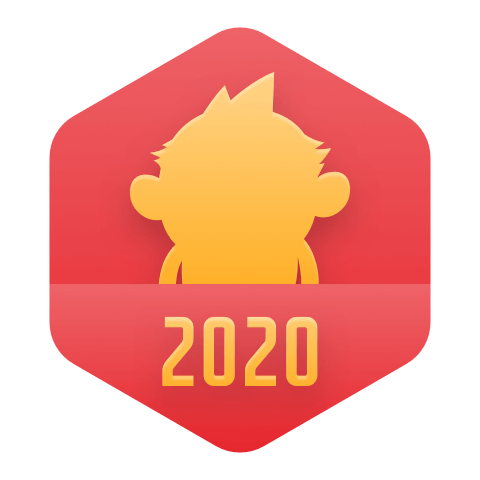



























self85: 不需要
此用户大概不存在吧: 这个专业版需要什么激活码吗
2301_77216549: 高手在上,我的汽车主机改了rca输出,电平信号比普通的低电平低太多。用功放输入增益调到最大,也只是普通低电平。结果喇叭底噪跟声音一样大。想请假你这方面的技术。我的微信号码是13577888112。或者给我你的wx行吗?不胜感谢,望回复。谢谢
xiaotianyun88: 非常不错,点赞
一天雨水: VS2022